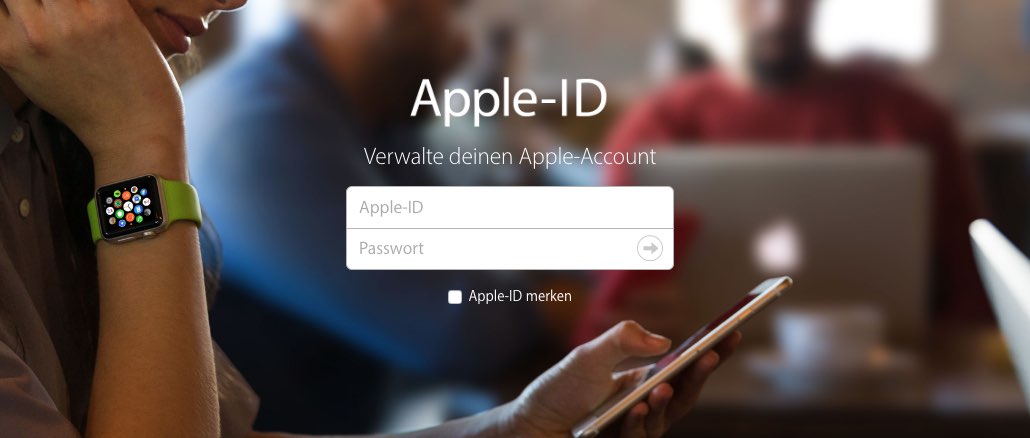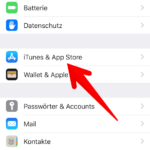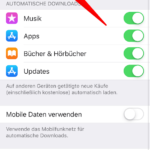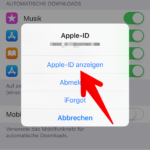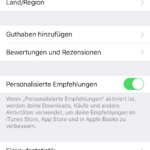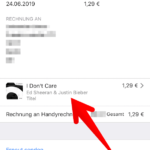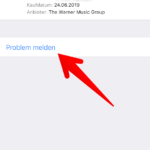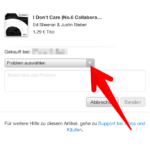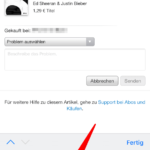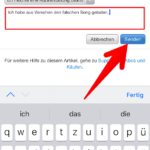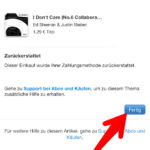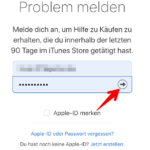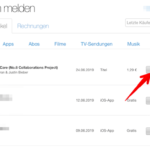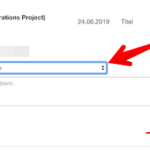Der Einkauf im App Store von Apple ist für Nutzer von iPhone, iPad und Co völlig normal. Aber was ist, wenn die App nicht das hält, was die Entwickler versprechen oder der kostenpflichtige iCloud-Speicher nicht mehr benötigt wird. Wir zeigen Ihnen, wie Sie einen Einkauf im App-Store stornieren können.
Einen Artikel im Laden oder auch im Onlineshop kaufen und bei Nichtgefallen zurückgeben, ist ein ganz normaler Prozess. Sie haben das Recht, das erworbene Produkt in einem bestimmten Zeitraum ohne einen Grund zu nennen, zurück zu geben. Im Onlinehandel kann mittlerweile verlangt werden, dass Sie für die Kosten des Rückversands selbst aufkommen. In unserem Ratgeber finden Sie weitere Informationen zum Rückgaberecht.
Laden Sie kostenpflichtige Software oder eine App auf Ihr iPhone, iPad oder ihren Mac oder erweitern Sie Ihren Onlinespeicher der iCloud, ist das ein ganz normaler Einkauf. Gilt auch hier das Widerrufsrecht? Auf diese Frage folgt ein ganz klares jein. Wie überall, gibt es auch in diesen Fällen Ausnahmen und bestimmte Regelungen, die Sie vor dem Kauf beachten sollten.
Apple-Kunden sind massiv von Spam-Mails betroffen. Betrüger versenden Phishing-Mails zu Ihrer Apple ID oder neuerdings auch der iTunes ID bzw. im Namen des Apple Stores. Mit den Spam-Mails im Namen von Apple sollen persönliche Daten
Wie stornieren Sie einen Einkauf bei Apple?
Kaufen Sie Software, eine App oder buchen Sie eine Speichererweiterung für die iCloud, wird dieser Vorgang in Ihrem Apple Account in der Einkaufsstatistik gespeichert. Zusätzlich erhalten Sie zum Einkauf eine Rechnung per E-Mail. Die Rechnung kommt natürlich nur, wenn tatsächlich Kosten entstanden sind. Für eine Gratis-App gibt es keine Rechnung.
Müssen Sie eine App beanstanden oder haben Sie einen Song über iTunes aus Versehen gekauft, wenden Sie sich mit der Funktion „Problem melden“ an Apple. Das machen Sie ganz einfach über Ihre Einkaufsstatistik in Ihrem Apple Account. Dafür haben Sie bis zu 90 Tage Zeit.
In-App-Käufe können Sie nicht so einfach stornieren. Das Geld für einen solchen Einkauf wird zwar über Apple abgerechnet, jedoch ist Apple nicht der Vertragspartner zu diesem Einkauf. Das ist dann der sogenannte Drittanbieter, mit dem Sie sich in Verbindung setzen müssen.
Wie melden Sie ein Problem bei Apple?
Um den Kauf einer App oder eines Musiktitels von iTunes zu stornieren, müssen Sie die Funktion“ Problem melden“ nutzen. Diesen Service erreichen Sie über Ihren Apple-Account im Browser oder über die Verkaufsstatistik in Ihrem iPhone oder iPad. In der folgenden Anleitung zeigen wir Ihnen, wie Sie den Service auf Ihrem iPhone oder iPad aufrufen.
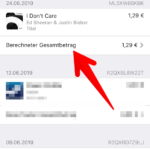
Teilweise wird die Rückerstattung vermutlich automatisiert abgewickelt und veranlasst. Das kann bei anderen Gründen einer Problemmeldung abweichend ablaufen und eine Einzelfallentscheidung erfordern. Diese wird dann durch einen Mitarbeiter des Apple Supports persönlich durchgeführt. Das ist natürlich mit einem erhöhten Zeitaufwand verbunden.
Ihr Problem per Browser melden
Auf dem iPhone oder iPad müssen Sie bei einer Problemmeldung viele Schritte absolvieren. Da geht es schon einfacher mit dem Browser am PC. Hier ist das Prozedere nicht so langwierig.
Auch hier erhalten Sie sofort nach dem absenden Ihrer Problemmeldung eine Bestätigung per E-Mail. Damit können Sie bei Bedarf nachweisen, dass Sie die Frist eingehalten haben. Egal ob per iPhone, iPad oder Browser, nachdem Sie die Problemmeldung abgeschickt haben, erhalten Sie als Bestätigung eine E-Mail. Sie wird mit dem Betreff Problem melden: Rückerstattungsbestätigung von iTunes Store <[email protected]> versendet. Diese dient Ihnen gleichzeitig als Nachweis, dass Sie die geltenden Fristen eingehalten haben.
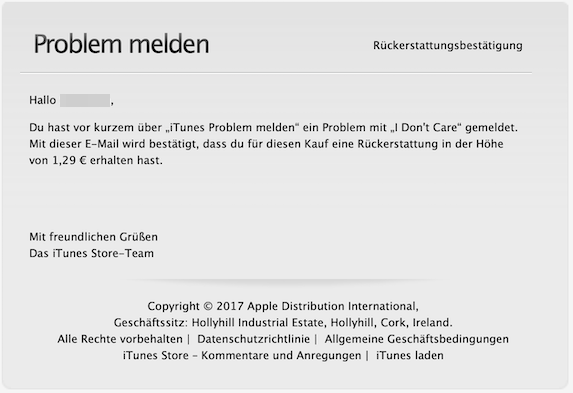
Können Sie jedes Angebot so stornieren?
Nein. Bereits länger bestehende Abos können Sie auf diese Weise nicht beenden. So müssen Sie eine Speichererweiterung der iCloud beispielsweise in Ihrem Speicherplan ändern und das Abo so beenden. Eine Rückzahlung des Betrages ist nach Angaben von Apple nicht möglich. Unter Einhaltung der Kündigungsfrist, wird das Abo zum nächst möglichen Zeitpunkt beendet und die Einziehung des Endgeldes wird eingestellt.
Updates von Apps sind besonders wichtig, weil damit oft auch Sicherheitslücken geschlossen werden. Aber auch wenn eine App auf Ihrem iPhone oder iPad nicht richtig funktioniert, sollten Sie nach einer Aktualisierung für die Anwendung suchen.
Welche Erfahrungen haben Sie gesammelt?
Haben Sie schon einen Artikel storniert? Gab es dabei Probleme? Teilen Sie völlig anonym Ihre Erfahrungen mit unseren Lesern in einem Kommentar unter dem Artikel. Anregungen oder Fragen an die Redaktion, können Sie auch direkt per E-Mail an [email protected] schicken.
In einer weiteren Anleitung erklären wir Ihnen, wie Sie Ihre Einkäufe im App Store und iTunes mit einem Passwort schützen. Sehen Sie sich außerdem unsere Anleitungen zum Thema Sicherheit und Privatsphäre bei Apple an.